Содержание
Нужно изменить адрес почты для заказов и основной ящик #SALE_EMAIL#
Основной ящик:
Настройки модулей — Главный модуль — E-Mail администратора сайта — отправитель по умолчанию
Емейл для получения заказов (#SALE_EMAIL#):
Настройки — Настройки продукта — Настройки модулей — Интернет-магазин — E-Mail отдела продаж
Емейл может быть напрямую указан в шаблоне письма:
Настройки — Настройки продукта — Почтовые сообщения — Почтовые шаблоны — найти все с типом SALE_NEW_ORDER
По умолчанию почтовые уведомления с веб-форм приходят администратору сайта на email, указанный при создании сайта.
Для того, чтобы настроить почтовые уведомления, перейдите в настройки почтовых шаблонов:
Настройки → Настройки продукта → Почтовые события → Почтовые шаблоны
Найдите в списке типов почтовых событий шаблон с нужным id и с отметкой ADMIN. Именно его нужно настроить, чтобы почтовые уведомления приходили на ваши почтовые адреса. Выяснить ID шаблона можно, соотнеся его с ID инфоблока в настройках форм.
ID почтового шаблона:
Чтобы отредактировать нужную форму, кликните пиктограмму «гамбургер». Откроется окно настроек почтового шаблона.
Заполните поля «Кому», «Копия» или «Скрытая копия» почтовыми адресами, на которые должны приходить уведомления. Сохраните изменения.
Указать почту для уведомлений необходимо в настройках в административной части сайта, почта для обратной связи указывается непосредственно в настройках самого компонента. Все почтовые события можно отследить в соответствующем разделе в настройках.
Для начала укажем основные почтовые адреса для магазина. Перейдем в административную часть сайта Настройки -> Настройки модулей -> Главный модуль. Здесь нас интересуют 2 поля — E-mail, на который будут дублироваться все исходящие сообщения, и E-mail администратора сайта (отправитель по умолчанию).
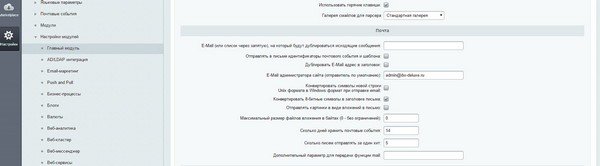
Далее в том же разделе Настройки модулей ищем Интернет-магазин. Там можно указать E-mail отдела продаж.
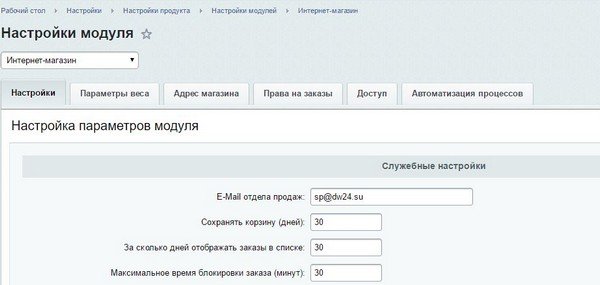
Теперь настроим обратную связь (данная инструкция описывается настройку "старого" компонента, для нового можно посмотреть тут ). Перейдем в нужный раздел на сайте и в режиме правки откроем меню настройки компонента.
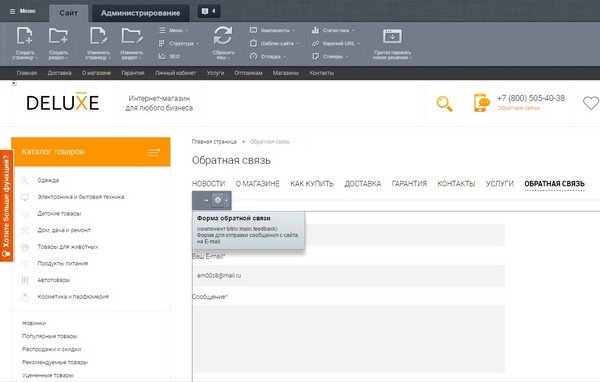
В поле E-mail, на который будет отправлено письмо, указываем адрес почты.
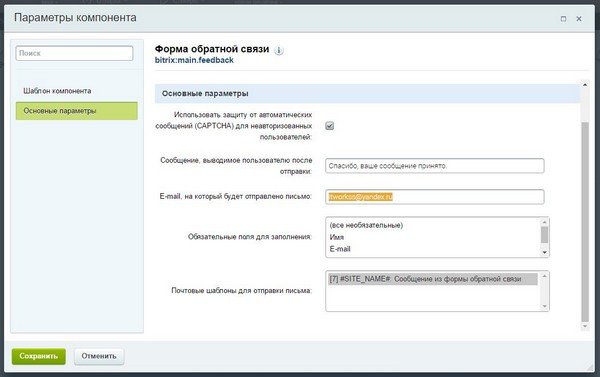
Все почтовые события настраиваются в соответствующем пункте меню в Настройках продукта. Удобнее отслеживать все с помощью типов почтовых событий. Здесь мы можем задавать условия, при которых будет отправляться то или иное письмо, в табличной части можно искать необходимое событие, не забыв при этом указать поле, по которому будет производиться поиск. Например, так мы по названию можем найти все, что связано с формированием нового заказа:
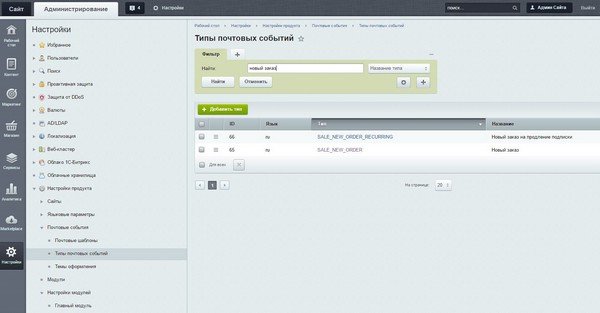
Перейдя в редактирование события мы можем в первой вкладке задать имя для него, а также ознакомиться с теми переменными, которые могут быть использованы в шаблоне письма. Обратите внимание, что редактировать описание не рекомендуется. Просто убрав или добавив что-то в это поле вы никак не повлияете на шаблон.
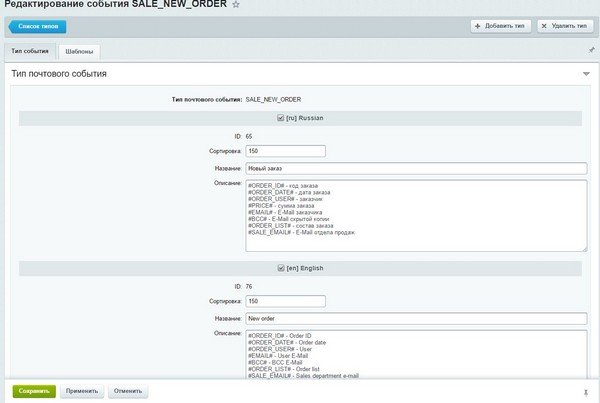
Во вкладке "Шаблоны" указаны все почтовые шаблоны, связанные с этим событием. По клику можно перейти в форму редактирования шаблона. Тут также необходимо учесть, что при установке готового решения шаблоны могут задублироваться, в результате чего на почту будет приходить не одно, а 2 письма. Потому необходимо это учесть и удалить или деактивировать дубликаты.
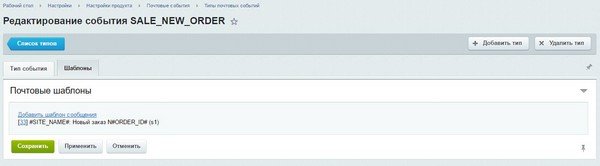
Можно найти нужный почтовый шаблон непосредственно в списке (Настройки -> Настройки продукта -> Почтовые события -> Почтовые шаблоны), но так как в Битриксе довольно обширный перечень таких заготовок, проще найти нужный экземпляр через почтовое событие. В редактировании шаблона верхняя часть посвящена общим настройкам. Чтобы письмо по шаблону отсылалось, необходимо, чтобы он был активным, а также была установлена галочка напротив сайта, для которого он действует. Поля "От кого" и "Кому" заданы по умолчанию.
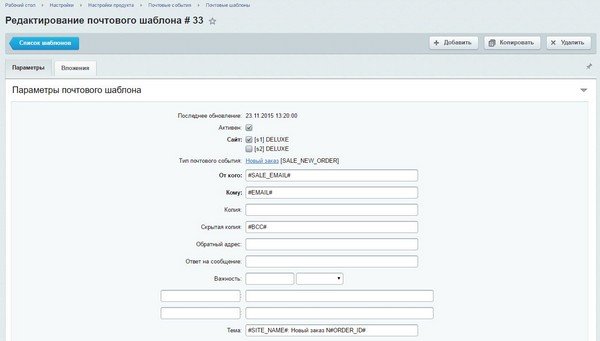
В части Сообщение можно скорректировать сам шаблон. Под окном сообщения в качестве подсказок приведены те переменные, которые мы уже видели в почтовом событии. Если мы установим курсор в поле с сообщением и кликнем по какому-то пункту из списка, это значение окажется в шаблоне письма. Обычный текст является константой, и его можно отредактировать на свое усмотрение.
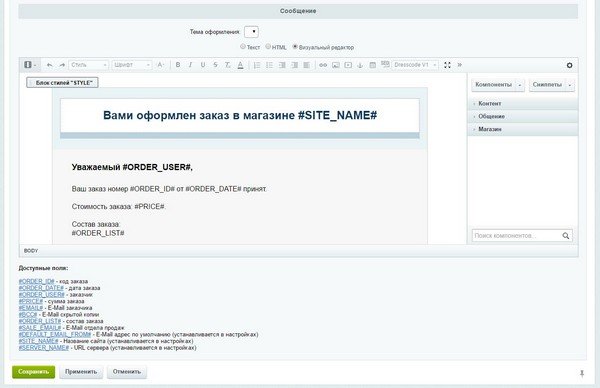
Начиная с версии 2.0 используется новый функционал вэб-форм. Для их настройки можете воспользоваться этой инструкцией.


